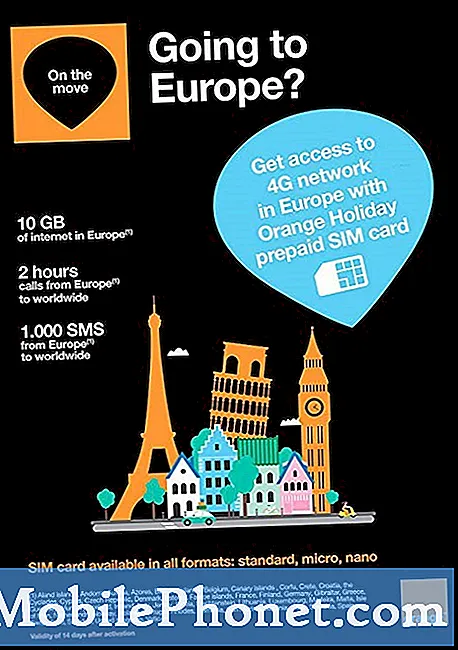Sisu
Teie Samsung Galaxy J3 telefoni tõrketeade „Kahjuks on galerii peatatud” on üks levinumaid vigu, millega võite aeg-ajalt kokku puutuda seni, kuni kasutate Androidi. Põhimõtteliselt tähendab see, et sisseehitatud multimeediumihaldur nimega galerii on mingil põhjusel töötamise lõpetanud. Selle põhjuseks võib olla rakenduse probleem või see võib olla ka tõsise püsivara probleemi märk. Me ei tea kindlalt, mis juhtum on, lihtsalt uurime seda viga.
Selles postituses aitan teil selle veaga vaevatud telefoni veaotsingul tuvastada. Uurime kõiki võimalusi ja välistame need ükshaaval, kuni jõuame punkti, kus probleemi lahendamine oleks palju lihtsam, sest sel juhul suudaksime koostada lahenduse, mis võib vabaneda viga ja vältida selle kordumist tulevikus. Kui olete selle telefoni omanik ja olete praegu selle probleemiga seotud, jätkake lugemist allpool, kuna see postitus võib teid aidata.
Enne kui läheme otse veaotsingusse, kui teil on muid probleeme, külastage oma Galaxy J3 tõrkeotsingu lehte, kuna oleme selle telefoniga juba palju probleeme lahendanud, kuna hakkasime seda toetama. Proovige leida probleemid, mis on teie omadega sarnased, ja kasutage meie soovitatud tõrkeotsingu protseduure või lahendusi. Kui vajate meilt täiendavat abi, täitke meie Androidi küsimustik ja klõpsake nuppu Esita. Ärge muretsege, see on tasuta.
Galaxy J3 tõrkeotsing veaga „Galerii on peatatud”
Probleem: Tere. Minu telefon on Galaxy J3, mille ostsin detsembris. Mul pole sellega ühtegi probleemi, välja arvatud üks ja kaamera avamisel kuvatakse pidevalt „Galerii on kahjuks peatunud”. Järelikult ei saa ma fotosid teha ega videoid salvestada, kuna kaamera avamise hetkel kuvatakse tõrge, kuid see ei ütle kaamera kohta. See on minu poolt natuke segane, sest ma pole tehnikaga päris hea. Kas saaksite mind aidata?
Tõrkeotsing: nii kaamera kui ka galeriirakendused töötavad koos, kui pildistate või videoid salvestate. Esimesed teevad tegelikke pilte, teised haldavad neid. Ütlematagi selge, et kaamera avamisel peab ka galerii töötama ja tegelikult on mõlemad telefoni laadimisel laaditud. Seega pole tegelikult üllatav, et üks rakendus võib teise kokku kukkuda ja nii on see ka teie telefoni puhul. Selleks peate tegema järgmist.
1. samm: tühjendage rakenduse Galerii vahemälu ja andmed
Kuigi on selge, et kaamera on see, mis vea käivitab, peame minema rakenduse järgi, mis tegelikult kokku kukub, nii et antud juhul on see rakendus Galerii. See on sisseehitatud rakendus, nii et me ei saa seda lihtsalt eemaldada ega desinstallida. Selle asemel peame lähtestama selle vahemälu ja andmed. Kui probleem piirdub ainult rakendusega, piisab sellest protseduurist probleemi lahendamiseks ja veast vabanemiseks. Nii et proovige galerii lähtestamiseks järgida neid samme ...
- Puudutage mis tahes avaekraanil rakenduste ikooni.
- Puudutage valikut Seaded.
- Puudutage valikut Rakendused.
- Puudutage valikut Galerii.
- Puudutage valikut Salvestusruum.
- Puudutage käsku Tühjenda vahemälu.
- Puudutage valikuid Kustuta andmed ja seejärel OK.
Peaksite kohe teadma, kas probleem on lahendatud, avades kas kaamera või galerii, kuid eeldades, et probleem siiski esineb, on vajalik järgmine samm.
2. samm: tühjendage rakenduse Kaamera vahemälu ja andmed
Nüüd on aeg minna probleemi käivitanud rakendusele järele, kuna viga ilmneb pärast galerii lähtestamist. Ärge muretsege, ühtegi teie pilti ja videot ei kustutata, nii et see on tegelikult ohutu.
- Puudutage mis tahes avaekraanil rakenduste ikooni.
- Puudutage valikut Seaded.
- Puudutage valikut Rakendused.
- Puudutage valikut Galerii.
- Puudutage valikut Salvestusruum.
- Puudutage käsku Tühjenda vahemälu.
- Puudutage valikuid Kustuta andmed ja seejärel OK.
Kui viga ilmneb ka pärast seda, on aeg seda probleemi vaadata teise nurga alt.
3. samm: käivitage telefon turvarežiimis ja käivitage viga
Probleemi võib põhjustada mõni kolmanda osapoole rakendus, seega on aeg probleem isoleerida. Kõigi kolmanda osapoole rakenduste ajutiseks keelamiseks käivitage telefon lihtsalt turvarežiimis. Kui selle vea põhjustas üks või mõni installitud rakendus, ei tohiks seda turvarežiimis kuvada.
- Lülitage seade välja.
- Vajutage ja hoidke toitenuppu seadme nimega ekraanist mööda.
- Kui ekraanile ilmub ‘SAMSUNG’, vabastage toitenupp.
- Pärast toitenupu vabastamist hoidke kohe all helitugevuse vähendamise klahvi.
- Hoidke helitugevuse vähendamise klahvi all, kuni seade taaskäivitamise lõpetab.
- Turvarežiim kuvatakse ekraani vasakus alanurgas.
- Kui näete valikut „Turvarežiim”, vabastage helitugevuse vähendamise klahv.
Eeldades, et viga selles režiimis ei ilmu, on selge, et probleemi põhjustab üks või mõned installitud rakendused. Kui teil pole aimugi, milline neist rakendustest põhjustab, siis uurige parem, kas on rakendusi, mida tuleb värskendada, kuna see võib olla lihtsalt ühilduvusprobleem.
- Puudutage mis tahes avaekraanil rakenduste ikooni.
- Puudutage valikut Play pood.
- Puudutage menüüklahvi ja seejärel valikut Minu rakendused. Rakenduste automaatse värskendamise hoidmiseks puudutage menüüklahvi, puudutage valikuid Seaded ja seejärel märkige ruut märkige ruut Rakenduste automaatne värskendamine.
- Valige üks järgmistest valikutest.
- Puudutage käsku Värskenda [xx], et värskendada kõiki rakendusi saadaolevate värskendustega.
- Puudutage üksikut rakendust ja seejärel puudutage üksiku rakenduse värskendamiseks käsku Värskenda.
Kui aga kahtlustate juba mõnda rakendust või kaht, proovige selle vahemälu ja andmed kustutada või isegi desinstallida, et teada saada, kas see on süüdlane.
Rakenduste vahemälude ja Galaxy J3 andmete kustutamine
- Puudutage mis tahes avaekraanil rakenduste ikooni.
- Puudutage valikut Seaded.
- Puudutage valikut Rakendused.
- Puudutage soovitud rakendust vaikeloendis või puudutage eelinstallitud rakenduste kuvamiseks menüüikooni> Kuva süsteemirakendused.
- Puudutage valikut Salvestusruum.
- Puudutage valikuid Kustuta andmed ja seejärel OK.
- Puudutage käsku Tühjenda vahemälu.
Rakenduste desinstallimine oma Galaxy J3-st
- Puudutage mis tahes avaekraanil rakenduste ikooni.
- Puudutage valikut Seaded.
- Puudutage valikut Rakendused.
- Puudutage soovitud rakendust vaikeloendis või puudutage eelinstallitud rakenduste kuvamiseks menüüikooni> Kuva süsteemirakendused.
- Puudutage käsku Desinstalli.
- Puudutage kinnitamiseks uuesti Desinstalli.
Kui viga ilmub endiselt turvarežiimis või pärast seda, kui olete seda kõike teinud, on aeg püsivara tõrkeotsing.
3. samm: pühkige vahemälu partitsioon
Võimalik, et selle probleemi põhjustavad mõned korrumpeerunud vahemälud ja kuna me ei saa öelda, milline vahemälu on rikutud ja milline mitte, peame lihtsalt need kõik korraga kustutama. Ärge muretsege, pärast telefoni käivitamist ehitatakse need automaatselt uuesti üles ja ühtegi teie faili ega andmeid ei kustutata, nii et see on ohutu protseduur. Kõik, mida peate tegema, on telefoni taaskäivitamine taasterežiimis ja vahemälu sektsiooni pühkimine:
- Lülitage seade välja.
- Vajutage ja hoidke all helitugevuse suurendamise klahvi ja koduklahvi ning seejärel hoidke toitenuppu all.
- Kui kuvatakse seadme logo ekraan, vabastage ainult toitenupp.
- Kui kuvatakse Androidi logo, vabastage kõik klahvid (enne Android-süsteemi taastemenüü suvandite kuvamist kuvatakse ‘Süsteemivärskenduse installimine’ umbes 30–60 sekundit).
- Vajutage mitu korda klahvi Helitugevuse vähendamine, et tõsta esile valik „Pühi vahemälu partitsioon”.
- Valimiseks vajutage toitenuppu.
- Vajutage helitugevuse vähendamise klahvi, et tõsta esile „jah”, ja vajutage valimiseks toitenuppu.
- Kui vahemälu pühkimise sektsioon on lõpule viidud, tõstetakse esile ‘Reboot system now’.
- Seadme taaskäivitamiseks vajutage toitenuppu.
4. samm: varundage failid ja andmed ning lähtestage telefon
Pärast vahemälu sektsiooni pühkimist kuvatakse telefonil endiselt viga „Galerii on peatatud”, on aeg oma telefon lähtestada. Viga on sageli väike probleem ja lähtestamine hoolitseb selle eest alati. Põhjus, miks see protseduur tuleb alati meie tõrkeotsingu lõppu, tuleneb sellest, et see on seotud failide ja andmete varundamisega enne lähtestamist ja nende taastamist pärast seda.
Enne telefoni lähtestamist keelake kindlasti tehase lähtestamise kaitse, et te ei lukustaks oma seadet ...
- Puudutage mis tahes avaekraanil rakenduste ikooni.
- Puudutage valikut Seaded.
- Puudutage valikut Pilv ja kontod.
- Puudutage valikut Kontod.
- Puudutage valikut Google.
- Puudutage oma Google ID e-posti aadressi. Kui teil on mitu kontot, peate neid samme iga konto jaoks kordama.
- Puudutage valikut Menüü.
- Puudutage käsku Eemalda konto.
- Puudutage valikut Eemalda konto.
Kuidas oma Galaxy J3-s lähtestada
- Sisemälust andmete varundamine. Kui olete seadmes Google'i kontole sisse loginud, olete aktiveerinud vargusevastase rakenduse ja peate lähtestamise lõpetamiseks vajate oma Google'i mandaate.
- Lülitage seade välja.
- Vajutage ja hoidke all helitugevuse suurendamise klahvi ja koduklahvi ning seejärel hoidke toitenuppu all.
- Kui kuvatakse seadme logo ekraan, vabastage ainult toitenupp
- Kui kuvatakse Androidi logo, vabastage kõik klahvid (enne Android-süsteemi taastemenüü suvandite kuvamist kuvatakse ‘Süsteemivärskenduse installimine’ umbes 30–60 sekundit).
- Vajutage mitu korda helitugevuse vähendamise klahvi, et tõsta esile teave „andmete pühkimine / tehase lähtestamine”.
- Valimiseks vajutage toitenuppu.
- Vajutage helitugevuse vähendamise klahvi, kuni esile tõstetakse „Jah - kustuta kõik kasutajaandmed”.
- Põhilähtestuse valimiseks ja käivitamiseks vajutage toitenuppu.
- Kui lähtestamine on lõppenud, tõstetakse esile ‘Reboot system now’.
- Seadme taaskäivitamiseks vajutage toitenuppu.
Samuti saate telefoni lähtestada menüüst Seaded ...
- Puudutage mis tahes avaekraanil rakenduste ikooni.
- Puudutage valikut Seaded.
- Puudutage valikut Pilv ja kontod.
- Puudutage valikut Varundamine ja taastamine.
- Soovi korral puudutage liuguri asendisse SEES või VÄLJAS varunda minu andmed.
- Soovi korral puudutage liuguri asendisse SEES või VÄLJAS käsku Taasta.
- Menüüsse Seaded naasmiseks puudutage kaks korda tagasiklahvi, seejärel puudutage valikut Üldine haldamine.
- Puudutage käsku Lähtesta.
- Puudutage valikut Tehaseandmete lähtestamine.
- Puudutage käsku Lähtesta seade.
- Kui ekraanilukk on sisse lülitatud, sisestage oma PIN-kood või parool.
- Puudutage käsku Jätka.
- Puudutage käsku Kustuta kõik.
Loodan, et see aitab.
võta meiega ühendust
Oleme alati avatud teie probleemidele, küsimustele ja ettepanekutele, nii et võtke meiega ühendust, täites selle vormi. See on meie pakutav tasuta teenus ja me ei nõua selle eest sentigi. Kuid pange tähele, et me saame iga päev sadu meile ja meil on võimatu neile kõigile vastata. Kuid võite olla kindel, et lugesime iga saadud sõnumit läbi. Neile, keda oleme aidanud, levitage palun sõna, jagades oma postitusi oma sõpradele või lihtsalt meeldides meie Facebooki ja Google+ lehele või jälgides meid Twitteris.